आसान प्लेबैक के लिए उच्च गुणवत्ता के साथ डीवीडी डिस्क को मैक पर कैसे सेव करें
भौतिक डीवीडी खरोंच और क्षति के लिए प्रवण हैं जो फिल्म को नुकसान पहुंचा सकती हैं। आप शायद अपने डीवीडी संग्रह के साथ ऐसा होने से रोकना चाहते हैं। खैर, ऐसा करने का सबसे अच्छा तरीका डीवीडी फिल्मों को अपने मैक कंप्यूटर पर स्थानांतरित करना है! नहीं जानते कि यह कैसे करना है? फिर, इस पोस्ट को पढ़ना जारी रखें, क्योंकि इसमें मैक पर डीवीडी को रिप/कॉपी/सेव करने के 3 कुशल तरीके हैं! तो, बिना किसी देरी के, उन्हें अभी एक्सप्लोर करें!
गाइड सूची
मूल डीवीडी को मैक डिस्क यूटिलिटी में सेव करने का सीधा तरीका मैक पर उच्च गुणवत्ता के साथ DVD को MP4 में सेव करने का सबसे अच्छा तरीका हैंडब्रेक के माध्यम से असुरक्षित डीवीडी को मैक पर कैसे सेव करें मैक पर डीवीडी कैसे सेव करें के बारे में अक्सर पूछे जाने वाले प्रश्नमूल डीवीडी को मैक डिस्क यूटिलिटी में सेव करने का सीधा तरीका
अपने मैक पर डीवीडी सेव करने का पहला तरीका यह है कि आप इसे सीधे अपने मैक की डिस्क यूटिलिटी में सेव करें। डिस्क यूटिलिटी मैक के लिए एक बिल्ट-इन मददगार टूल है जो डिस्क की वर्चुअल इमेज बना सकता है। यह आपकी डीवीडी को .cdr फ़ाइल में सेव करेगा जिसे आप विभिन्न डिवाइस में ट्रांसफर कर सकते हैं या आर्काइव या बैकअप के लिए इस्तेमाल कर सकते हैं। हालाँकि, आप इस विधि का उपयोग केवल तभी कर सकते हैं जब आपकी डीवीडी सुरक्षा के साथ एन्क्रिप्टेड न हो। अगर यह सुरक्षित है, तो निम्न विधि पर विचार करें। लेकिन अगर यह सुरक्षित नहीं है, तो मैक पर डीवीडी सेव करने के तरीके के बारे में यहाँ बताया गया है:
स्टेप 1अपने मैक पर, उसमें डीवीडी डालें। फिर, "डिस्क यूटिलिटी" प्रोग्राम लॉन्च करें और "एक्सटर्नल" सेक्शन के अंतर्गत सूची से "डाली गई डिस्क" चुनें। उसके बाद, "नया क्लिक करें" बटन पर क्लिक करें।
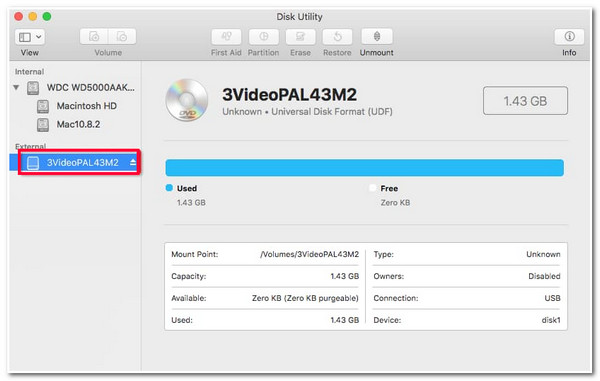
चरण दोइसके बाद, "इस रूप में सहेजें" अनुभाग पर पहुँचें और अपना "नाम" और "फ़ाइल गंतव्य" चुनें। फिर, सुनिश्चित करें कि छवि "प्रारूप" को "डीवीडी/सीडी मास्टर" और "एन्क्रिप्शन" विकल्प के लिए "कोई नहीं" पर सेट किया जाना चाहिए। उसके बाद, "सहेजें" बटन पर क्लिक करें।
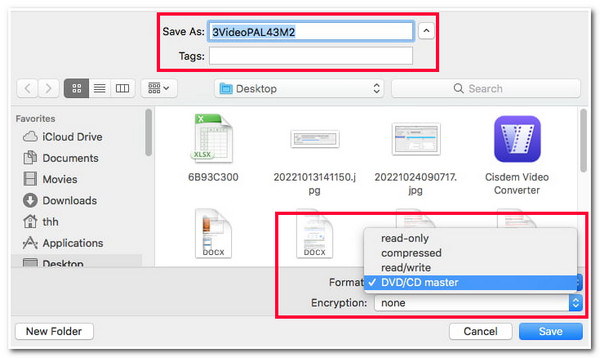
चरण 3एक बार डिस्क छवि बन जाने पर, .cdr फ़ाइल एक्सटेंशन वाली "नई डिस्क" छवि डिस्क उपयोगिता विंडो के बाईं ओर दिखाई देगी।
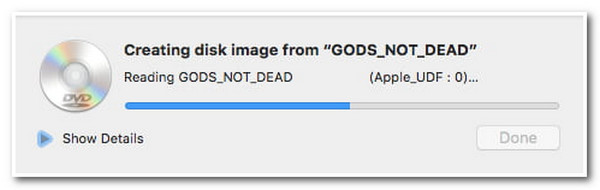
मैक पर उच्च गुणवत्ता के साथ DVD को MP4 में सेव करने का सबसे अच्छा तरीका

मल्टी-कोर प्रोसेसर जो एक सुचारू और दोषरहित डीवीडी रिपिंग प्रक्रिया प्रदान करता है।
शीर्षक चयन अनुभाग जहां आप आसानी से डीवीडी के वांछित अध्यायों का चयन कर सकते हैं।
डीवीडी मूवी की मूल उच्च गुणवत्ता को बनाए रखते हुए वीडियो आकार को संपीड़ित करें।
वीडियो संपादन सुविधाओं का समर्थन करें, जैसे उपशीर्षक, ऑडियो ट्रैक, प्रभाव आदि जोड़ना।
100% सुरक्षित
100% सुरक्षित
4Easysoft DVD Ripper का उपयोग करके DVD को मैक में कैसे सेव करें:
स्टेप 1डाउनलोड करें और इंस्टॉल करें 4ईज़ीसॉफ्ट डीवीडी रिपर अपने मैक पर टूल। उसके बाद, टूल लॉन्च करें और डीवीडी को अपने कंप्यूटर के डिस्क ड्राइवर में डालें। फिर, टूल पर "लोड डीवीडी" ड्रॉपडाउन बटन पर क्लिक करें और "लोड डीवीडी डिस्क" विकल्प चुनें।

चरण दोइसके बाद, "पूर्ण शीर्षक सूची" बटन पर क्लिक करें, और नई विंडो पर, उन सभी शीर्षकों का चयन करें जिन्हें आप रिप/कॉपी करना चाहते हैं, उनके संबंधित "चेकबॉक्स" पर क्लिक करके। एक बार जब आप उन सभी का चयन कर लेते हैं, तो "ओके" बटन पर क्लिक करें।

चरण 3फिर, ड्रॉपडाउन मेनू से "रिप टू वीडियो/ऑडियो" विकल्प चुनें और टूल के ऑफ़र किए गए मीडिया फ़ॉर्मेट तक पहुँचने के लिए "रिप ऑल टू" बटन पर क्लिक करें। नई विंडो पर, "वीडियो" टैब पर क्लिक करें और "MP4 सेम ऐज़ सोर्स" या "4K वीडियो" विकल्प चुनें।

चरण 4एक बार जब आप उपरोक्त सेटअप पूरा कर लें, तो अपनी डीवीडी की रिपिंग और कनवर्टिंग प्रक्रिया शुरू करने के लिए "रिप ऑल" बटन पर क्लिक करें। एक बार समाप्त होने के बाद, आप एक परिवर्तित डीवीडी मूवी देखने के लिए अपने मैक की स्थानीय फ़ाइल तक पहुँच सकते हैं! और बस! इस तरह आप इस उपकरण का उपयोग करके डीवीडी को MP4 में रिप कर सकते हैं!
हैंडब्रेक के माध्यम से असुरक्षित डीवीडी को मैक पर कैसे सेव करें
अन्यथा, यदि आप एक निःशुल्क टूल की तलाश में हैं जो आपको DVD को MP4 में कॉपी करने में मदद कर सकता है, तो आप Handbrake का उपयोग कर सकते हैं। यह ओपन-सोर्स वीडियो ट्रांसकोडर टूल DVD को रिप कर सकता है और उन्हें MP4, MKV और WebM में बदल सकता है। हालाँकि, यह टूल केवल तभी काम करता है जब आपके पास Handbrake के इंस्टॉलेशन फ़ोल्डर में libdvdcss फ़ाइल हो। वह फ़ाइल Handbrake को DVD एन्क्रिप्शन को बायपास करने की क्षमता प्रदान करती है। लेकिन यह केवल आंशिक CSS-संरक्षित DVD तक ही सीमित है। आप खुद से पूछ सकते हैं, "मैं Handbrake का उपयोग करके अपने Mac में DVD कैसे सेव करूँ?" खैर, यहाँ वे चरण दिए गए हैं जिनका आपको पालन करना चाहिए:
स्टेप 1अपने कंप्यूटर पर "हैंडब्रेक" और "लिबडीवीडीसीएस" डाउनलोड करें और इंस्टॉल करें। एक बार जब आप "लिबडीवीडीसीएस" फ़ाइल डाउनलोड कर लें, तो उसे हैंडब्रेक के इंस्टॉलेशन फ़ोल्डर में ट्रांसफर करें। फिर, टूल लॉन्च करें और वह डीवीडी डालें जिसे आप रिप और कन्वर्ट करना चाहते हैं।
चरण दोफिर, "स्रोत" अनुभाग पर क्लिक करें और सम्मिलित डीवीडी को लोड करने के लिए "खोलें" बटन पर क्लिक करें। इसके बाद, "शीर्षक" ड्रॉपडाउन पर जाएं और उन "शीर्षकों" का चयन करें जिन्हें आप रिप और कन्वर्ट करना चाहते हैं। फिर, "सारांश" टैब पर, "प्रारूप" ड्रॉपडाउन बटन पर क्लिक करें और "MP4" प्रारूप का चयन करें।
चरण 3इसके बाद, निचले दाएं कोने में "ब्राउज़" बटन पर क्लिक करें और एक फ़ोल्डर चुनें जहाँ आप रिप्ड डीवीडी को सहेजना चाहते हैं। फिर, रिपिंग और कनवर्टिंग प्रक्रिया शुरू करने के लिए ऊपरी हिस्से में "स्टार्ट" बटन पर क्लिक करें। बस! इस तरह आप डीवीडी को MP4 में सहेजने के लिए हैंडब्रेक का उपयोग करते हैं।
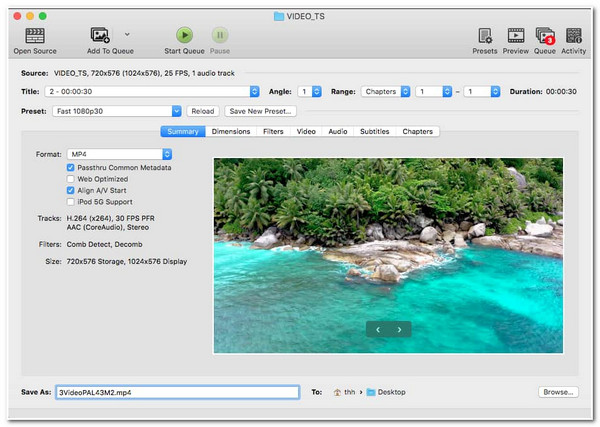
मैक पर डीवीडी कैसे सेव करें के बारे में अक्सर पूछे जाने वाले प्रश्न
-
MP4 के अलावा मैक किस प्रारूप का समर्थन करता है?
MP4 के अलावा, आप DVD कंटेंट को MOV फॉर्मेट में भी बदल सकते हैं। Apple इस फॉर्मेट को QuickTime प्लेयर्स और Apple डिवाइस के लिए विकसित करता है।
-
मैं libdvdcss फ़ाइल कहां से डाउनलोड कर सकता हूं?
libdvdcss फ़ाइल डाउनलोड करने के लिए, आप अपने ब्राउज़र पर libdvdcss - VideoLAN पर जा सकते हैं। वहाँ से, आप रिलीज़ बटन पर क्लिक कर सकते हैं, 1.4.3/ संस्करण चुन सकते हैं, और अपने ब्राउज़र द्वारा इसे डाउनलोड करने की प्रतीक्षा कर सकते हैं। एक बार हो जाने के बाद, आप फ़ाइल को हैंडब्रेक इंस्टॉलेशन फ़ोल्डर में ले जा सकते हैं।
-
क्या कॉपी-संरक्षित डीवीडी की सामग्री को रिप करना अवैध है?
हां, लेकिन अगर आप निजी इस्तेमाल के लिए ऐसा करते हैं तो आपको सजा नहीं मिलेगी। लेकिन, अगर आप डीवीडी की सामग्री का प्रचार करते हैं और इसे ऑनलाइन या भौतिक व्यावसायिक परिसर में बेचते हैं, तो आपको कई तरह की सजाओं का सामना करना पड़ेगा।
निष्कर्ष
बस इतना ही! ये हैं मैक पर DVD को रिप/कॉपी/सेव करने के 3 कारगर तरीके! इन टूल्स की मदद से आप DVD मूवी को सुरक्षित रख सकते हैं और उन्हें अपने Mac पर ट्रांसफर कर सकते हैं। अगर आपकी DVD सुरक्षा के साथ एन्क्रिप्टेड है, तो आप इसका इस्तेमाल कर सकते हैं 4ईज़ीसॉफ्ट डीवीडी रिपर उन्हें संभालने के लिए उपकरण। यह उपकरण डीवीडी सुरक्षा को डिक्रिप्ट करने और विभिन्न मीडिया और डिवाइस प्रीसेट प्रारूपों में सामग्री को रिप करने का समर्थन करता है! एक बार जब आप डीवीडी सामग्री को रिप और परिवर्तित कर लेते हैं, तो आप इसे सीधे अपने मैक पर सहेज सकते हैं! अधिक जानने के लिए, आज ही इस उपकरण की आधिकारिक वेबसाइट पर जाएँ!
100% सुरक्षित
100% सुरक्षित



